Neste exemplo será demonstrado como criar um relatório utilizando Subconsultas. Para construir esta aplicação serão utilizadas duas consultas, uma baseada na tabela Customers (consulta mestre) e outra baseada na tabela Orders (consulta detalhe).
Criando a consulta detalhe
1. Crie uma nova aplicação de consulta baseada na tabela Orders.
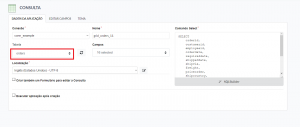
2. Nos Módulos da Grid, desmarque o módulo de Detalhe e altere as propriedades da consulta de acordo com a imagem.
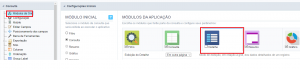
3. No menu de aplicação clique no item SQL
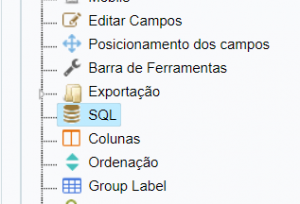
4. Adicione a linha abaixo ao SQL da Consulta. O conteúdo escrito entre colchetes é uma variável global, que será utilizada para a passagem de parâmetros na ligação entre as duas consultas.
WHERE CustomerID = '[v_customer]'
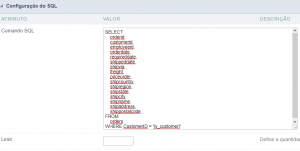
5. Na barra de ferramentas do ScriptCase clique no botão para Gerar o código fonte.
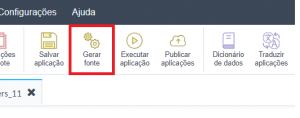
Criando a consulta Mestre
6. Crie uma nova aplicação de consulta baseada na tabela Customers
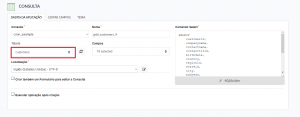
Criando uma ligação de Subconsulta
7. No menu de aplicação, acesse a pasta Subconsultas >> Ligações e clique no item Nova Ligação.

8. Informe o nome e label “subgrid_orders” e clique no botão “Criar”.
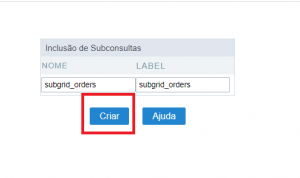
9. Selecione a consulta detalhe que criamos anteriormente e clique no botão para prosseguir.
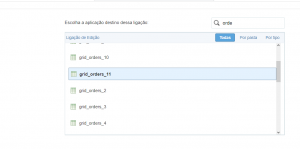
10. Neste etapa vamos informar qual será o valor passado para a variavel gloval [v_customer]. Clique no valor Field e escolha o campo CustomerID. Clique no botão salvar para finalizar.
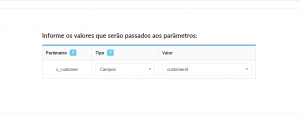
Formatando a Visualização do Relatório utilizando Blocos
11. No menu de aplicação acesse a pasta Layout e clique no item Blocos.
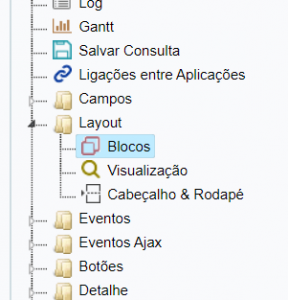
12. Crie 2 novos blocos e configure-os conforme a imagem abaixo.
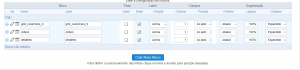
13. Agora vamos organizar os campos dentro dos blocos. No menu de aplicação clique sobre o item Posicionamento dos Campos.
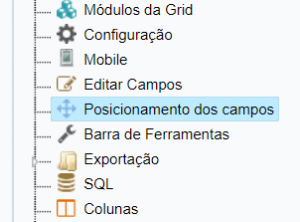
14. Organize os campos de acordo com a imagemabaixo:
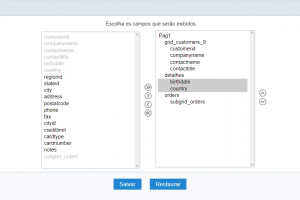
15. Execute a aplicação
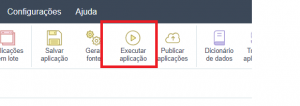

Comente este post